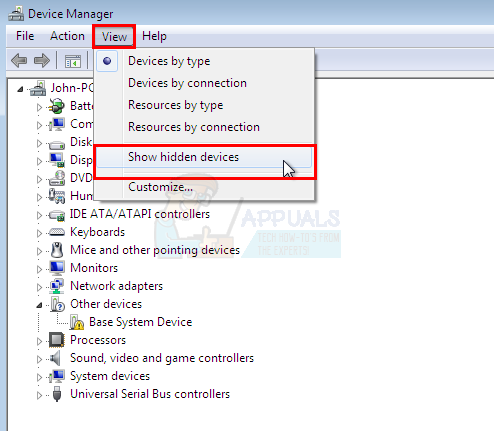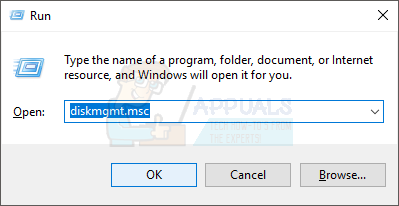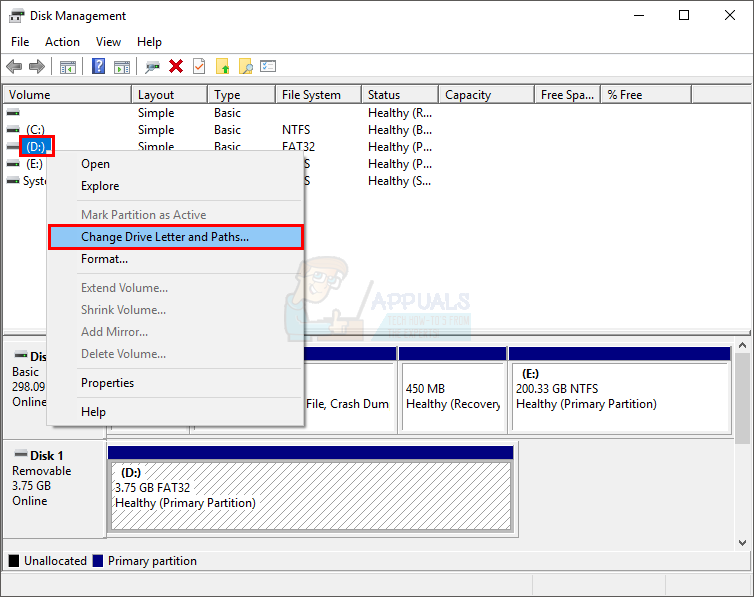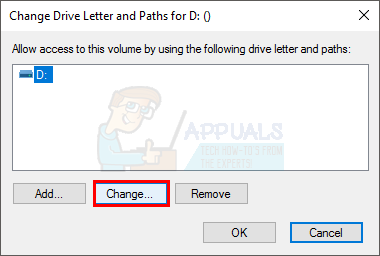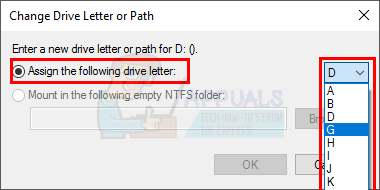Спољни чврсти дискови пружају веома добар начин за складиштење важних датотека и података. Али ако редовно користите спољне чврсте дискове, можда ћете се суочити са „Нема грешке у медијима“. До ове грешке може доћи у било ком тренутку без икаквог упозорења, чак и ако је ваш спољни чврсти диск исправно радио последњи пут када сте га користили. У основи, ваш спољни чврсти диск се не приказује на рачунару када га повежете. Понекад нећете моћи да га форматирате. Углавном се не приказује нигде другде, као у Менаџеру уређаја, Управљању диском и Управљању рачунаром, али у неким случајевима може се појавити у Управљачу уређајима или Управљању диском.
Постоји много ствари које могу да изазову овај проблем и зато је доступан широк спектар решења. То може бити због оштећених управљачких програма, неисправног порта, мање напајања у луци и неколико других ствари које узрокују проблем.
Будући да не постоји чврст начин да се провери шта је узрок проблема, крените од методе 1 и наставите док се проблем не реши. Али прво прођите кроз решавање проблема да бисте лакше утврдили где је стварни проблем.
- Понекад је проблем можда само у повезаности. УСБ прикључак мора да се правилно повеже како би погон могао да ради. Лоша или изгубљена веза између порта и спољног диска може да изазове и овај проблем. Проверите да ли је ваш уређај правилно повезан са УСБ портом. Покушајте да га прикључите неколико пута и померите мало. Уверите се да је правилно уметнут.
- Ако ваш спољни погон има лампице, обавезно проверите да ли су укључена. Лампице би се требале укључити када је спољни погон правилно повезан.
- Покушајте да прикључите свој погон у различите портове. Можда због неисправне луке.
- Покушајте да користите спољни погон са другим рачунаром и проверите да ли тамо ради. Ако спољни погон ради на другом рачунару, то значи да је ваш погон у реду, проблем је вероватно у одређеном рачунару. Ако ваш уређај ради на другом рачунару, кликните десним тастером миша на погон и изаберите Формат (обавезно направите резервну копију датума пре форматирања). Сада проверите спољни погон са рачунаром који узрокује проблем.
- Мац и Виндовс користе различите системе датотека (Мац користи ХФС, а Виндовс НТФС) за УСБ и спољне дискове. Дакле, ако сте свој спољни чврсти диск користили са Мац рачунаром, то би могло да изазове проблеме у оперативном систему Виндовс (и обрнуто). Решење за ово било би форматирање погона у оперативном систему Виндовс како би могао да ради на оперативном систему Виндовс (обавезно направите резервну копију података пре форматирања).
1. метод: Проверите да ли у Девице Манагер-у нису повезани уређаји
За Виндовс 8, 8.1 и 10:
- Држати Виндовс Тастер и притисните Икс .
- Кликните Командна линија (Админ) .
- Кликните Поглед
- Изаберите Прикажи скривене уређаје
- Проширите све уносе двоструким кликом на њих
- Пронађи било који недоступна Кликните десним тастером миша и изаберите Деинсталирај за све сиве ставке које пронађете.
- Поново покрените рачунар
За Виндовс 7 и старије верзије:
- Кликните Почетак затим укуцајте цмд у пољу за претрагу и притисните ЦТРЛ , СМЕНА и Ентер истовремено ( ЦТРЛ + СХИФТ + ЕНТЕР )
- Тип постави девмгр_схов_нонпресент_девицес = 1 и притисните Ентер
- Тип ЦД и притисните Ентер
- Тип цд виндовс систем32 и притисните Ентер
- Тип старт девмгмт.мсц и притисните Ентер

- Кликните Поглед
- Изаберите Прикажи скривене уређаје
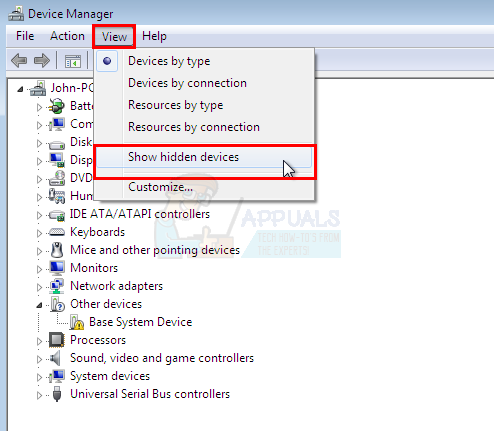
- Проширите све уносе двоструким кликом на њих
- Пронађи било који недоступна Кликните десним тастером миша и изаберите Деинсталирај за све сиве ставке које пронађете.
- Поново покрените рачунар
Повежите спољни чврсти диск након што се рачунар поново покрене. Сада проверите да ли је проблем решен или не. Ако то не реши проблем, поновите кораке од 1-9, кликните десним тастером миша на унос у сивој боји и изаберите Скенирај за промене хардвера.
2. метод: Повезивање на задњи УСБ ПОРТ
Ако имате Сеагате спољни чврсти диск и користите један од предњих УСБ портова за повезивање, можда је проблем у правилном напајању спољног чврстог диска. Понекад УСБ порт не даје довољно енергије. Покушајте да повежете спољни чврсти диск са УСБ портом на задњој страни рачунара.
Покушајте да промените порт чак и ако ваш спољни чврсти диск није Сеагате-ов погон.
3. метод: Промена слова уређаја
- Држати Виндовс Тастер и притисните Р.
- Тип дискмгмт. мсц и притисните Ентер
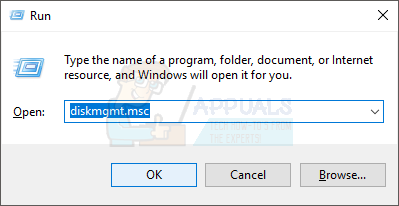
- Проверите да ли се ваш спољни чврсти диск приказује на листи. Ако можете да пронађете спољни чврсти диск, кликните десним тастером миша и изаберите промените слово и путање диска ...
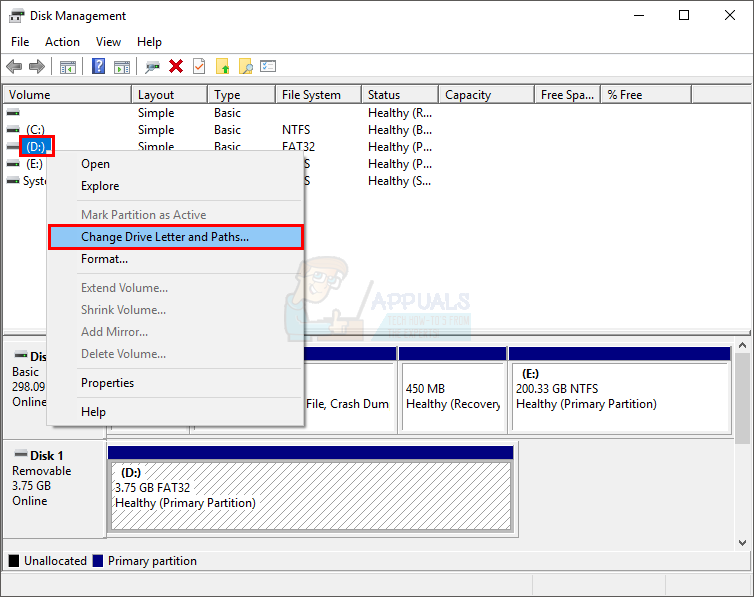
- Кликните Промена
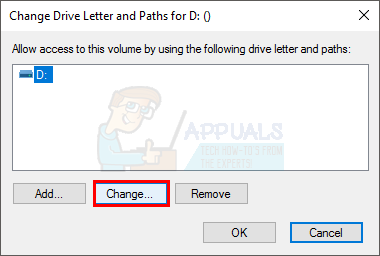
- Изаберите слово погона из падајућег менија (који се налази са стране Доделите следеће слово погона )
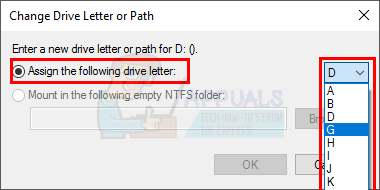
- Кликните ок
4. метод: Користите Дискпарт за додељивање слова погону
- Кликните Почетак
- Тип Дискпарт у пољу за претрагу
- Кликните десним тастером миша на Дискпарт из резултата претраге и изаберите Покрени као администратор
- Тип обим листе и притисните Ентер
- Сада бисте могли да видите свој спољни чврсти диск
- Тип изаберите јачину звука 1 (на листи замените 1 бројем јачине звука који је вашем погону додељен)
- Тип доделити слово Т. (Т замените словом по вашем избору)
Сада затворите Дискпарт и проверите да ли рачунар препознаје ваш погон.
5. метод: Проверите извор напајања
Ако користите адаптер или кућиште тврдог диска и имате 3,5 инчни погон, можда је проблем у одговарајућем напајању. Постоји неколико адаптера који долазе са сопственим напајањем, али већина захтева да прикључите одговарајуће напајање за свој погон.
Дакле, ако користите адаптер или кућиште, повежите га напајањем (или нечим другим) да бисте испоручили напајање. Ваш УСБ порт можда није довољно способан да испоручи довољно енергије за погон. Можете да проверите веб локацију за израду адаптера или кућишта погона да бисте се уверили да ли подноси захтеве за напајањем или не.
Белешка: Неким 2,5-инчним погонима такође ће бити потребно више енергије него обично (то зависи од погона), па ако користите 2,5-инчни чврсти диск са адаптером, покушајте да га повежете и са поузданим извором напајања.
6. метод: Поправите чврсти диск помоћу Цхкдск-а
У екстремним случајевима, ваш спољни чврсти диск може бити оштећен и имати лоше секторе. Овај проблем се може решити покретањем алата за поправак цхкдск. Цхкдск ће проверити да ли на диску има било каквих лоших сектора и поправити диск ако утврди било какав проблем.
- Држати Виндовс тастер и притисните Р.
- Тип цмд и притисните Ентер
- Тип цхкдск #: / Р. и притисните Не заборавите да „#“ замените словом са Диска.
Сада ће рачунар проверити да ли на диску има грешака и покушати да их поправи ако их пронађе. Овај процес може трајати дуго, па стрпљиво сачекајте чак и ако првих пар минута нема напретка.
7. метод: Омогућите спољни погон
У ретким случајевима ваш спољни чврсти диск може аутоматски бити онемогућен. Ако је ваш погон онемогућен, његово омогућавање обично решава проблем.
- Држати Виндовс тастер и притисните Р.
- Тип девмгмт. мсц и притисните Ентер
- Пронађите свој спољни погон. Требало би бити испод Универзални серијски контролер магистрале са именом УСБ Масс Стораге .
- Проверите да ли је на њему црвена ознака или стрелица. Ако се деси, кликните десним тастером миша и изаберите Омогући . Ако не видите опцију Енабле, то значи да је погон већ омогућен.
Сада проверите Дискови (двоструким кликом на Диск Дриве) у Менаџер уређаја и уверите се да је и погон омогућен. Ако није, што значи да има исту ознаку као УСБ Масс Стораге, онда кликните десним тастером миша и изаберите Омогући.
Сада проверите да ли је проблем решен или не.
5 минута читања